Выбор VPS сервиса
В Интернете можно найти много предложений по аренде VPS или VDS (VDS это выделенный сервер, а не виртуальный. Поэтому цена его аренды высокая). Если набрать в любом поисковике слово «VPS» можно найти много предложений и выбрать наиболее подходящее. Мы рекомендуем надежный мощный и, в то же время, недорогой VPS с установленной операционной системой Windows заказать у Zomro. По соотношению цена-качество вряд ли найдете лучше, по крайней мере, мы не нашли. Если будете выбирать тариф на других сайтах (можно, конечно, и самый дешевый, но обязательно с установленной операционной системой Windows, так как Metatrader 4 работает только на Windows).
После покупки VPS-сервера Вы получаете следующие данные на почту или эти данные вы сможете найти в Личном кабинете:
- IP-адрес своего VPS
- Логин и пароль администратора VPS
- Адрес панели управления
- Логин и пароль администратора панели
Как зарегистрироваться:
1. Для начала на странице выбираем тариф внизу страницы. Мы рекомендуем выбирать за 5.9$ для стабильной работы, чтобы не зависали терминалы и советники не давали сбой
Тарифы Zomro VPS/VDS Windows
Ссылка для регистрации в Zomro
2. Указываем все необходимые данные и соглашаемся с Условиями предоставления услуг.
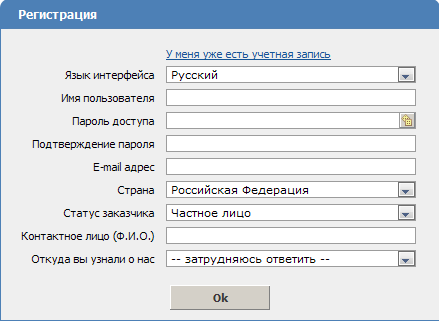
Заполнение данных
3. Переходим на страницу оплаты и оплачиваем удобным нам образом
Теперь в Личном кабинете, нажав на ссылку Виртуальные серверы, можно увидеть данные для доступа и настройки удаленного рабочего стола.
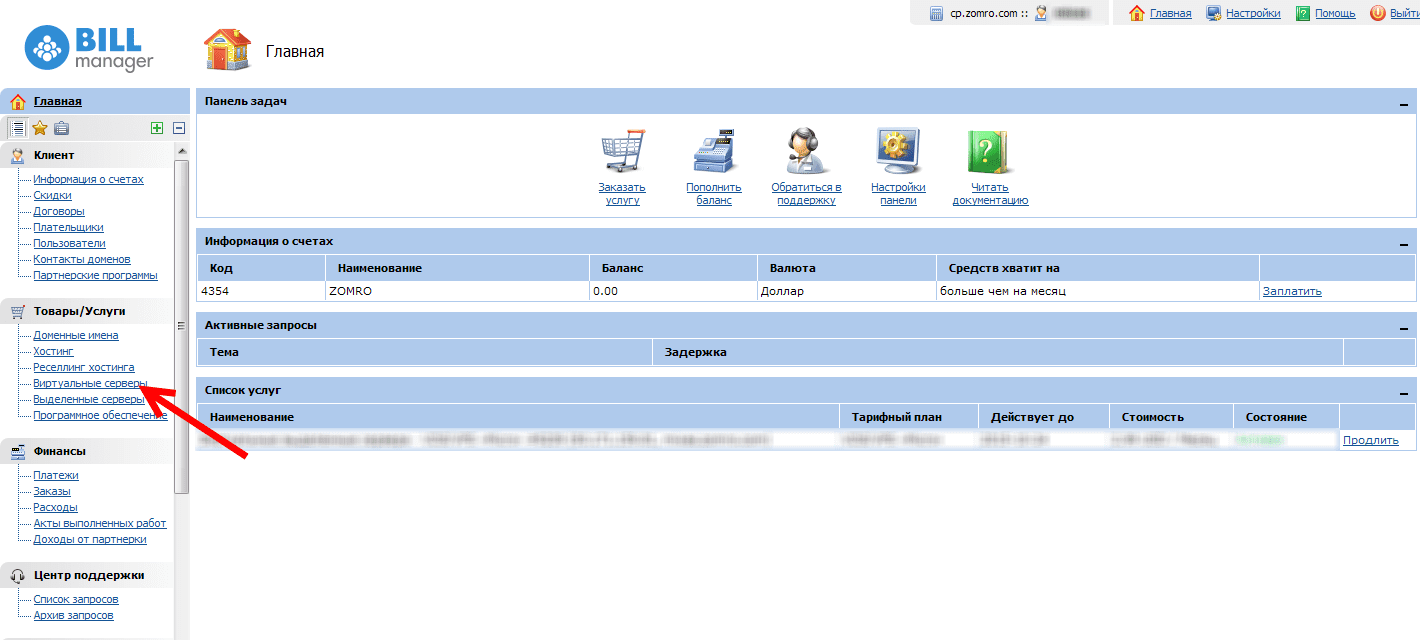
Данные для доступа к VPS
Теперь есть у вас данные, а что делать дальше?
Как настроить свой VPS и работать с ним
Сначала подключитесь к VPS. Для этого запустите программу на своем ПК «Подключение к удаленному рабочему столу»
Введите IP адрес

Введите логин и пароль
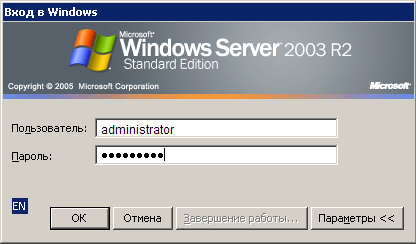
Попали на рабочий стол удаленного компьютера (нашего VPS)
В принципе предстоящая работа ничем не различается от работы с Вашим домашним ПК.
Безопасность вашего VPS
Хакеры отлично знают о данной технологии удаленного рабочего стола, а кому охота подарить собственного советника и доступ к счету на Мета Трейдере? Мы же еще и платим. Потому не дадим собственный виртуальный сервер никому. Не считая этого есть вирусы, но ресурсы нашего VPS сильно ограничены. Хорошего антивируса не поставить.
Как могут атаковать хакеры:
- С помощью программ, которые отыскивают открытые обычные порты по умолчанию
- Хакеры используют обычное имя юзера «Администратор»
- Обыкновенные простые пароли подбираются програмкой
- Вирусы, которые находят «дыры» в операционной системе
- Вирусы, которые действуют на любопытство юзера (дают что-то поглядеть и т.д.)
Защищаем VPS от взлома
- Не ставить никаких программ (любые, не считая терминала Metatrader 4).
- Не читать почту на VPS;
- Не открывать сайты на VPS.
- Операционная система хорошо умеет обновляться сама, если она предложит установить обновления — устанавливаем.
Этого достаточно, чтобы защититься от вирусов. И антивирус теперь не нужен!
Теперь займемся защитой VPS от хакеров. Пароль надо придумать посложней (более 8 символов, а лучше еще длинней) состоящий из больших и маленьких букв и цифр (например: P36UqCmXvP9yN). Имя пользователя надо будет сменить на нестандартное (например: Sasha458). Изменить стандартный порт на произвольный (например: 4567)
После этих действий хакеры не будут знать о вашем существовании, но если и узнают каким-то чудом, то не смогут подобрать имя пользователя и пароль.
Настраиваем фаервол (в Windows его называют «брандмауэр»). Хотя и говорят, что он не особо надежен, но на самом деле основной вопрос заключается в его правильной настройке. Итак, открываете «панель управления»:
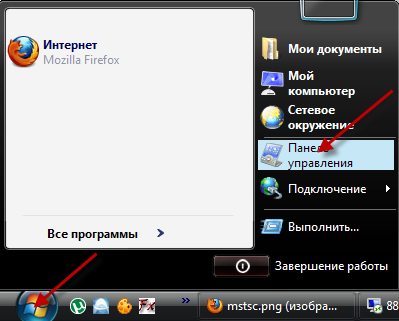
Находите «Брандмауэр» и запускаете его:
Проверяете, что он включен:
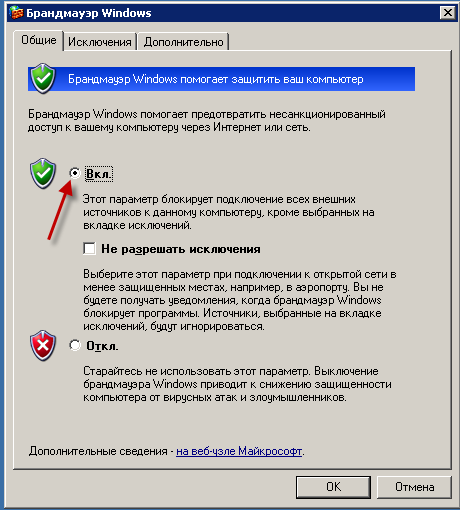
Переходите по вкладке «Исключения» и нажимаете кнопку «Добавить порт»
Вводите любой номер порта. Рекомендация проста. Вводите любое число от 0 до 65535. Для примера введем 79856 и нажимаем «ОК».
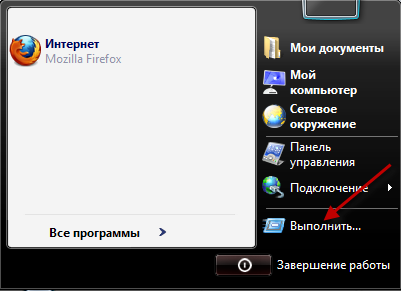
Порт есть. Теперь настраиваем службу терминалов на ожидание соединения по нашему не стандартному порту. Для этого нужно запустить редактор реестра (ВНИМАНИЕ! Редактирование реестра может привести к не работоспособности операционной системы windows) :
набираете regedit
Нажимаете кнопку «ОК» и откроется перед вами окно редактора реестра:
Находите ветку реестра HKEY_LOCAL_MACHINE\SYSTEM\CurrentControlSet\Control\Terminal Server\WinStations\RDP-Tcp и изменяем параметр PortNumber со стандартного 3389 на наш 79856.
После этого нужно перезагрузить VPS (Пуск-Завершение работы-Перезагрузить). После перезагрузки подключаемся к нему через новый порт:
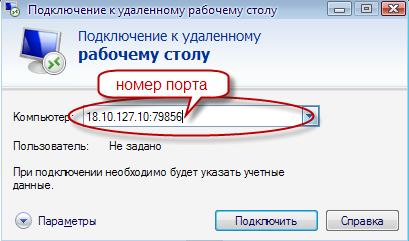
Ежели после перезагрузки подключиться к VPS не получится, то Вы где-то допустили ошибку. Вероятнее всего, номер открытого порта в брандмауэре и номер данного порта через редактор реестра не совпадают. Не волнуйтесь. Просто обратитесь в службу поддержки VPS и попросите, чтобы отключили фаервол. Если подключиться получилось, то все сделано верно и можно продолжать. Отключим в фаервол стандартный порт для удаленного доступа, сняв галочку с «Дистанционное управление рабочим столом»:

Теперь смените имя пользователя и пароль, чтобы никому кроме вас они были не известны. Запустим управление компьютером (Нажать правую кнопочку мыши на ярлычке «Мой компьютер»):

Нажмите правую кнопку мышки на учетной записи администратора:
Выберете «Переименовать» и введите новое имя
После смены имени пользователя смените и пароль для него. Для этого опять нажимаете правую кнопочку мыши и выбираете «Задать пароль»:
Появится предупреждение:
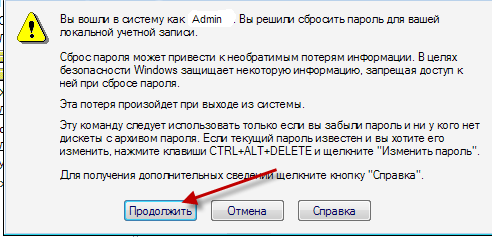
Нажимаете продолжить и вводите новый пароль. Рекомендуем задавать более 8 символов. Причем должны быть большие и маленькие буквы и цифры.
После перезагрузки VPS можно ставить на него терминал MetaTrader и запускать своего торгового советника. Когда все настроено просто закрываете окно крестиком. Появится сообщение:

Нажимаем «ОК». Окно закроется, а советник продолжит работать на нашем VPS.
Терминал Metatrader 4 мы можем скачать с сайта Брокеров Форекс.
Но возникает следующий вопрос: А как переместить советника с компьютера на VPS?
Просто скопируйте его с вашего компьютера на Ваш VPS. Для этого при запуске «Подключения к удаленному рабочему столу» нажмите кнопочку «Параметры» и на вкладке «Локальные ресурсы» поставьте галочку «дисковые устройства». После подключения таким образом настроенного подключения в проводнике появятся диски Вашего локального компьютера и теперь можно копировать все что захотите.
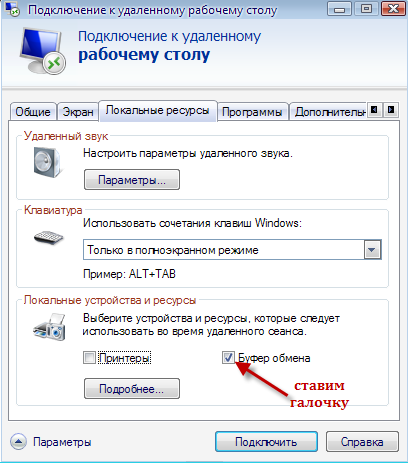
Теперь Ваш VPS-сервер настроен, защищен и оптимизирован под стабильную и эффективную работу!
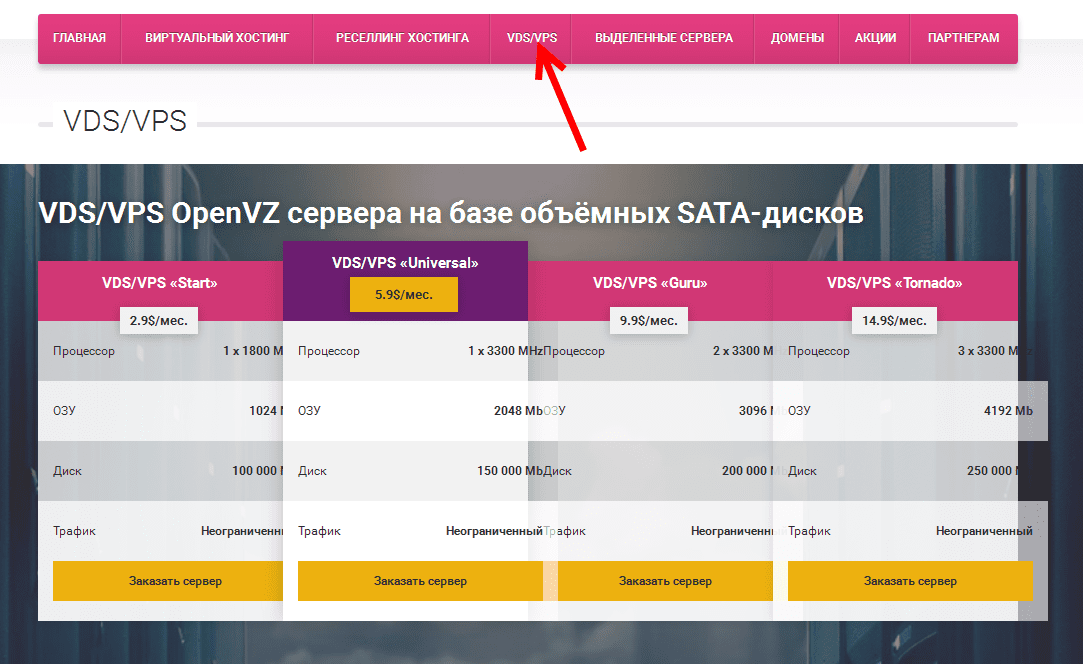
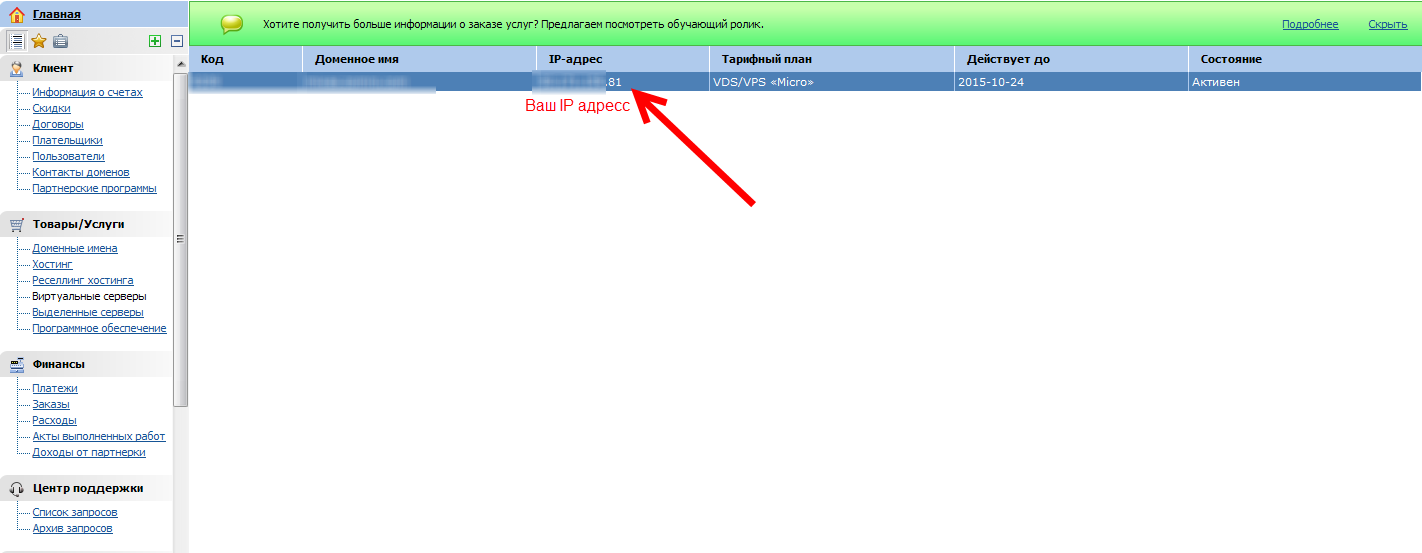
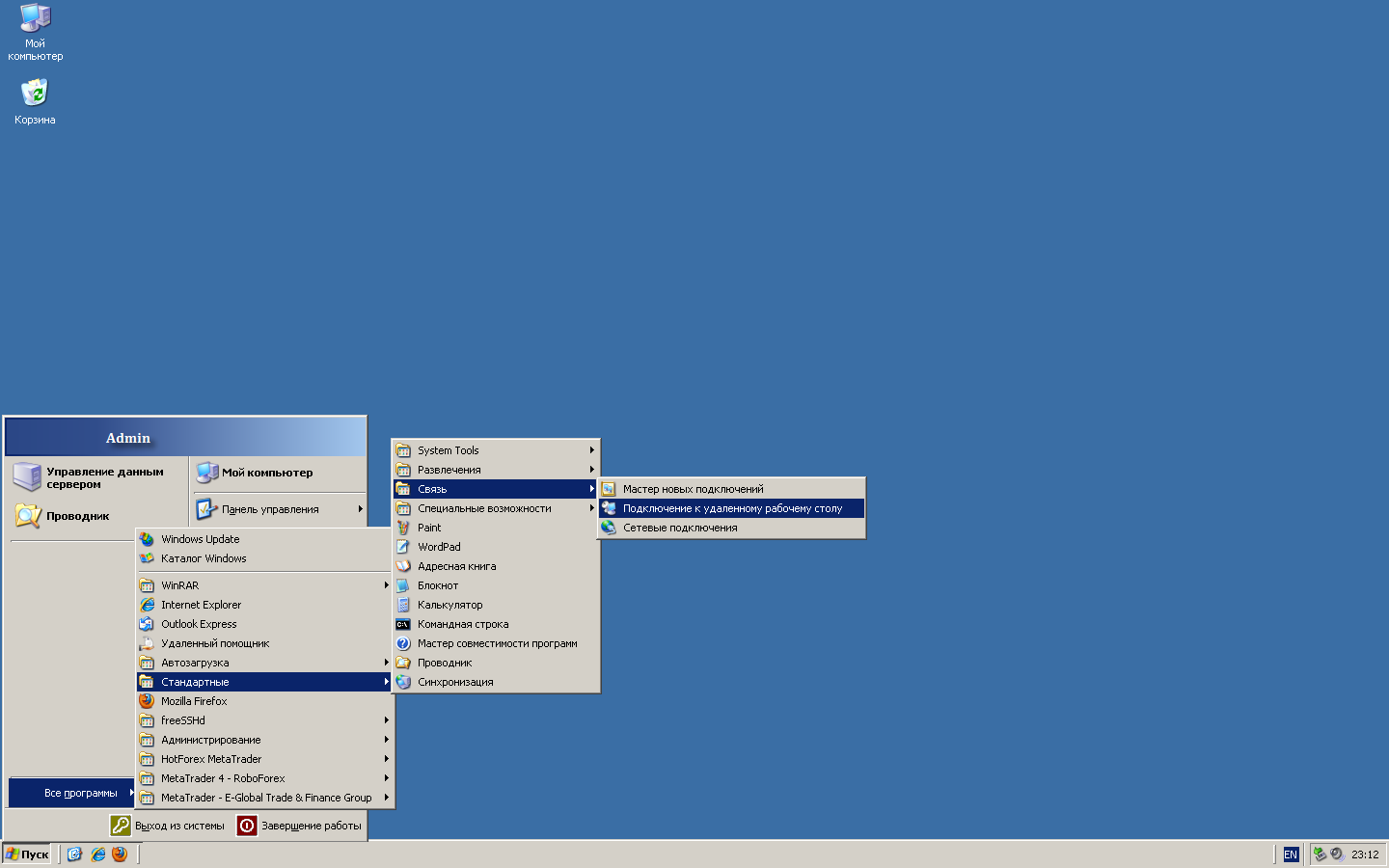
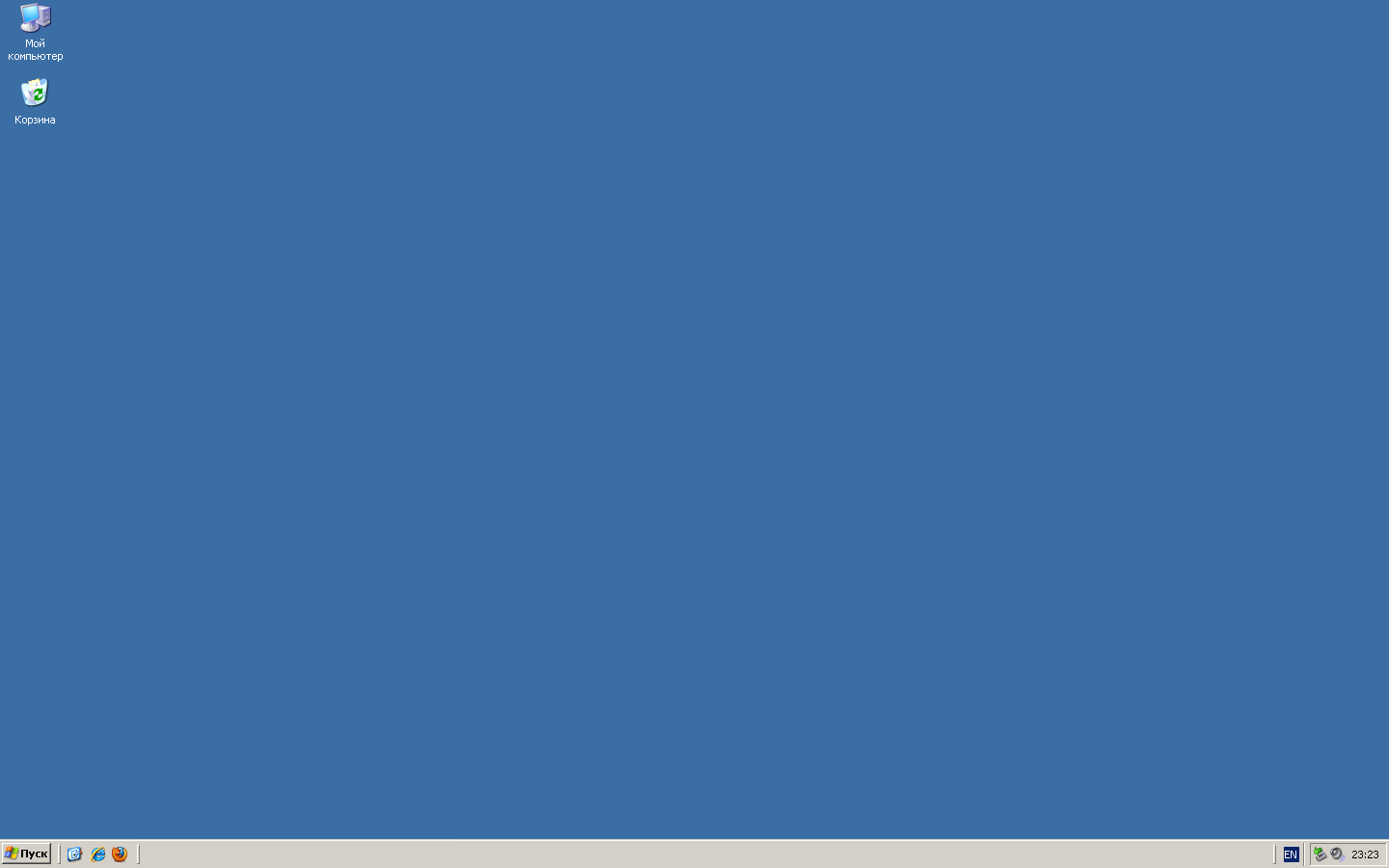

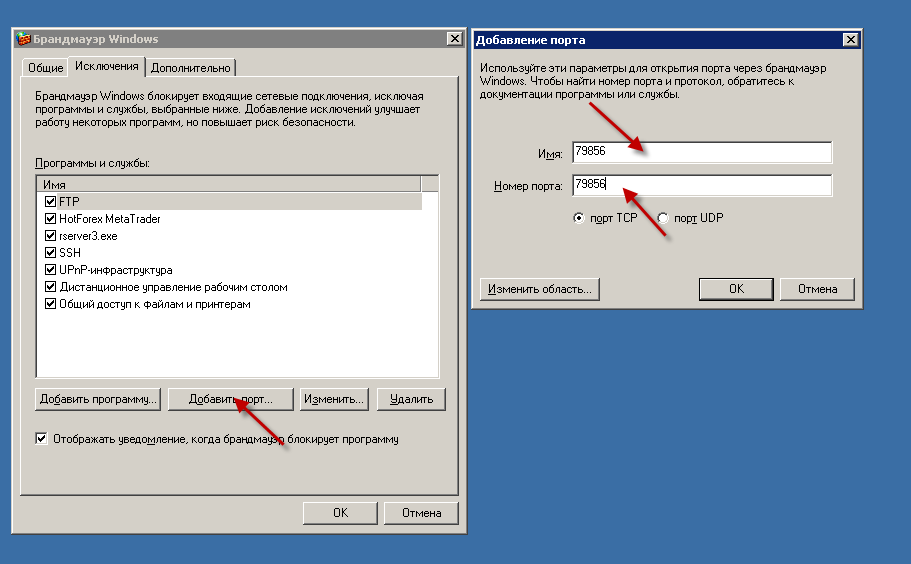
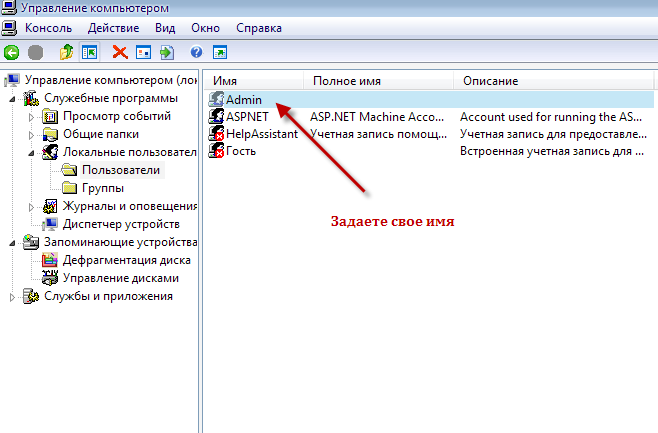



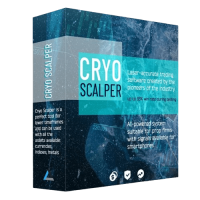


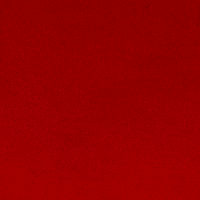
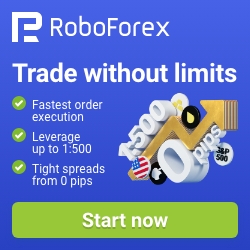
Комментарии
clicks.